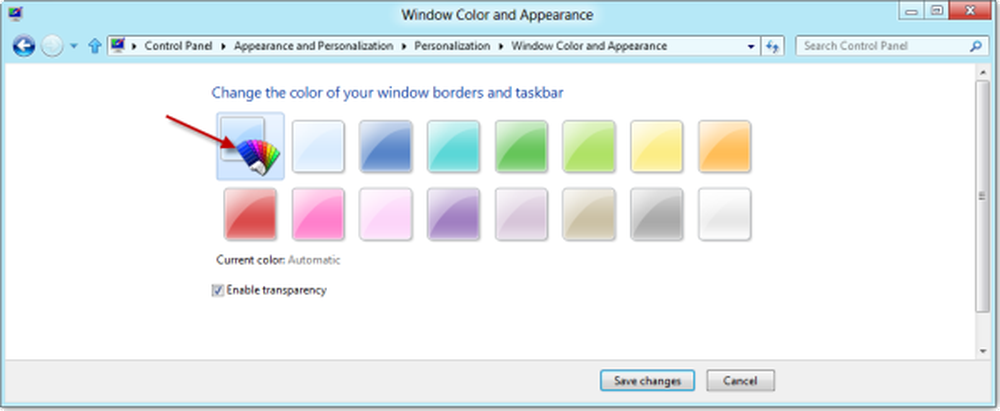Hoe Windows 8-thema's te maken en te installeren

Windows 7 gebruikte de .themepack-bestandsextensie voor zijn thema's, terwijl Windows een nieuwe bestandsextensie gebruikt .deskthemepack. Hoewel u Windows 7-thema's kunt toepassen op Windows 8, kan Windows 8 niet worden toegepast op Windows 7.
Dit komt omdat Windows 8 extra ondersteuning toevoegt voor meerdere monitoren met één enkele grote achtergrond; en waar de afbeeldingen klein zijn, worden verschillende afbeeldingen weergegeven op elk bureaublad. Bovendien ondersteunen thema's in Windows 8 nu automatische kleurverandering voor de vensters, op basis van de primaire kleur van de weergegeven achtergrond.
In dergelijke gevallen zullen grote panoramische afbeeldingen zich automatisch uitstrekken over beide schermen van een opstelling met twee monitoren indien beide monitoren dezelfde resolutie-instellingen hebben. Als de weergaven verschillende grootten hebben of verschillende resolutie-instellingen hebben, wordt op elke monitor een andere afbeelding weergegeven.
U kunt deze panoramische thema's ook gebruiken in configuraties met één monitor, maar alleen het middengedeelte van de afbeelding zal zichtbaar zijn.
Maak een Windows 8-thema
Dit apart, de manier om een thema te maken is hetzelfde. Er is een extra optie waarbij u de miniatuur moet selecteren automatisch de randkleuren van de vensters wijzigen. U hoeft nu geen software van derden meer te gebruiken om de randkleuren van vensters te matchen of te matchen. Als u niet wilt dat uw vensterranden automatisch worden gewijzigd, selecteert u de gewenste kleur.